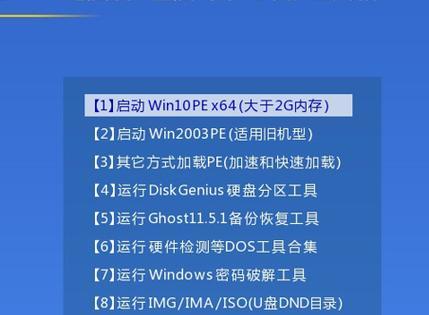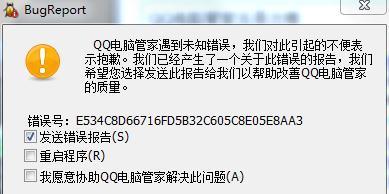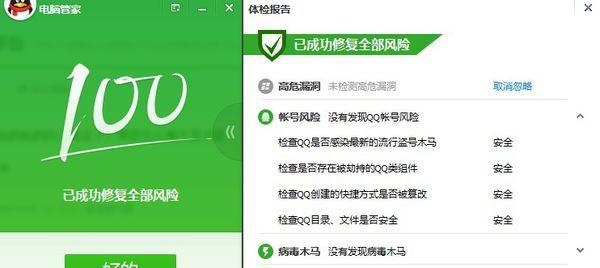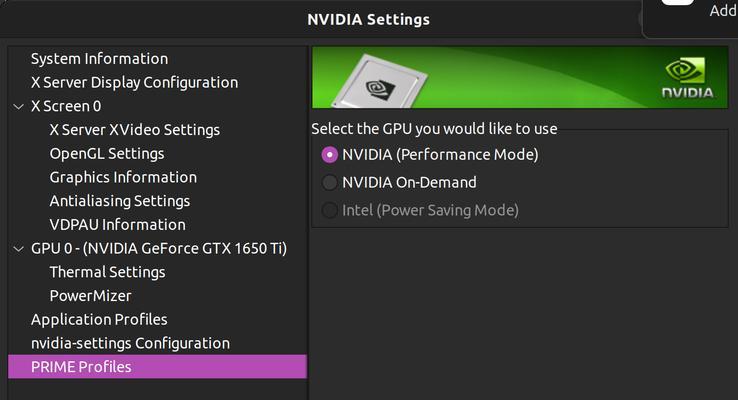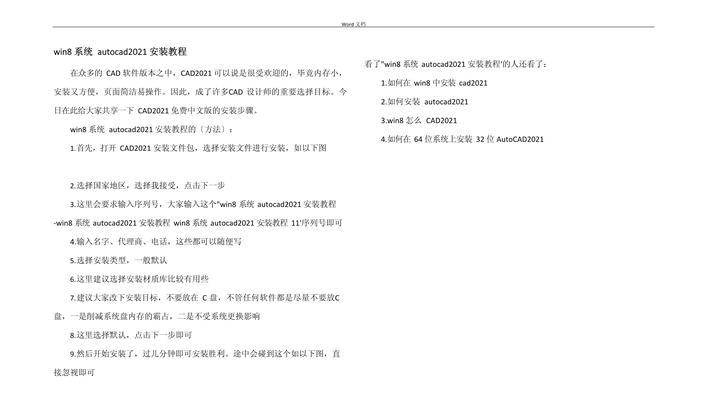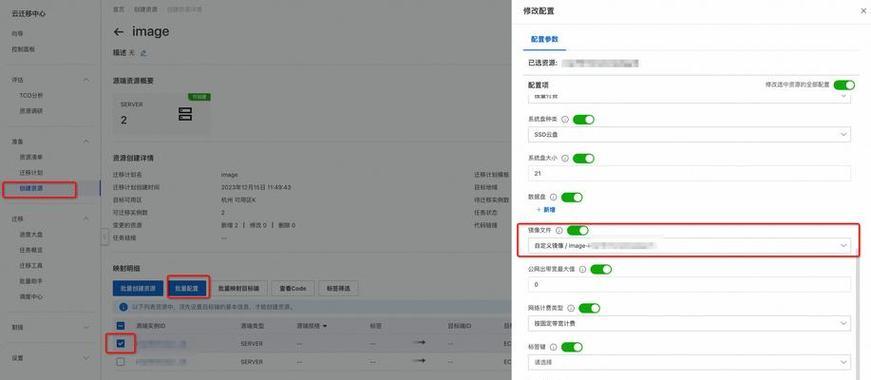在安装操作系统时,使用U盘启动可以帮助我们更方便地完成安装过程。本文将详细介绍如何通过U盘启动并安装操作系统,让您轻松掌握这一技巧。
1.购买合适的U盘
选择一个具有足够存储容量的U盘,通常8GB以上的容量是比较理想的选择。
2.下载所需的操作系统镜像文件
根据您的需求,下载相应的操作系统镜像文件。常见的操作系统包括Windows、Linux等。
3.使用专业工具制作可引导U盘
下载并安装一个专业的制作可引导U盘的工具,例如Rufus、WinToUSB等。
4.打开制作工具,并选择U盘和镜像文件
打开制作工具后,选择您的U盘,并导入之前下载的操作系统镜像文件。
5.设置引导选项
根据您的需求,设置合适的引导选项,例如分区格式、文件系统等。
6.开始制作可引导U盘
点击开始按钮,开始制作可引导U盘。这个过程可能需要一段时间,请耐心等待。
7.设置电脑启动顺序
在电脑开机时,按下相应的按键进入BIOS设置界面,并将U盘设置为启动顺序的第一选项。
8.保存并退出BIOS设置
保存刚才的设置,并退出BIOS设置界面。
9.插入制作好的U盘
将制作好的可引导U盘插入电脑的USB接口。
10.重新启动电脑
重新启动电脑,并等待U盘的启动界面出现。
11.选择安装操作系统选项
根据U盘启动界面的提示,选择安装操作系统的选项。
12.进入安装界面
跟随安装向导,进入操作系统的安装界面,并按照提示进行相关设置。
13.完成操作系统的安装过程
按照操作系统安装界面的提示,完成相关设置,并等待操作系统的安装过程完成。
14.移除U盘并重启电脑
在操作系统安装完成后,将U盘从电脑中移除,并重新启动电脑。
15.欣赏全新的操作系统
重新启动后,您将能够欣赏到全新安装的操作系统,开始使用它的各种功能和特性。
通过使用U盘启动并安装操作系统,您可以轻松地将所需的操作系统安装到您的电脑上。只需按照本文所述的步骤,选择合适的U盘、下载所需的操作系统镜像文件,使用专业工具制作可引导U盘,然后在电脑中设置启动顺序,并进入安装界面即可完成安装。这种方法相比传统的光盘安装更加方便快捷,值得一试。